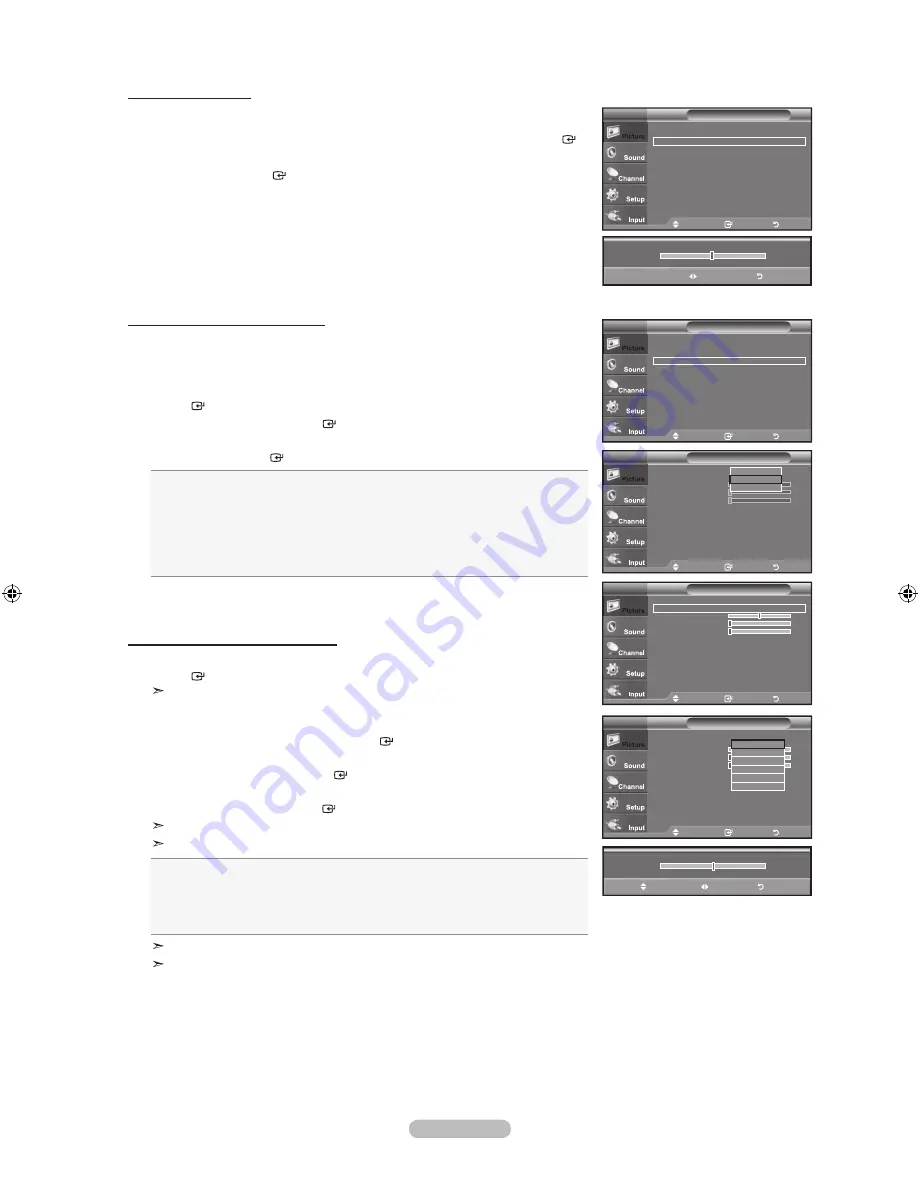
Español -
Activación de Gamma
Se puede ajustar la intensidad de los colores primarios (rojo, verde y azul). (-3 ~ +3)
.
Pulse los botones ▲ o ▼ para seleccionar “Gamma” y pulse el botón
ENTER
.
.
Pulse los botones ◄ o ► para disminuir o aumentar el valor.
Pulse el botón
ENTER
.
Configuración del Espacio de color
El espacio de color es una matriz compuesta por los colores rojo, verde y azul.
Seleccione su espacio de color favorito y disfrute de unos colores auténticamente
naturales.
0.
Pulse los botones ▲ o ▼ para seleccionar “Espacio de color” y pulse el botón
ENTER
.
.
Pulse de nuevo el botón
ENTER
para seleccionar “Espacio de color”.
.
Pulse los botones ▲ o ▼ para seleccionar “Auto”, “Nativo” o “Favorito”.
Pulse el botón
ENTER
.
•
Auto
: El espacio de color automático ajusta el tono de color natural de
acuerdo con las fuentes del programa.
•
Nativo
: El espacio de color nativo proporciona tonos de color profundos y
ricos.
•
Favorito
: Ajusta la gama del color según las preferencias del usuario. (vea
“Personalización del espacio de color”)
Personalización del espacio de color
.
Pulse los botones ▲ o ▼ para seleccionar “Color” y, a continuación, pulse el botón
ENTER
.
“Color” está disponible cuando “Espacio de color” está configurado en
“Favorito”.
.
Pulse los botones ▲ o ▼ para seleccionar “Rojo”, “Verde”, “Azul”, “Amarillo”,
“Cyan” o “Magenta”. Pulse el botón
ENTER
.
.
Pulse los botones ▲ o ▼ para seleccionar “Rojo”, “Verde” o “Azul” a fin de
cambiarlos. Pulse el botón
ENTER
.
.
Pulse los botones ◄ o ► para reducir o aumentar el valor de un elemento
concreto. Pulse el botón
ENTER
.
En “Color”, se pueden ajustar los valores RGB del color seleccionado.
Para restablecer el valor RGB ajustado, seleccione “Reiniciar”.
•
Rojo
: Ajusta el nivel de saturación del rojo.
•
Verde
: Ajusta el nivel de saturación del verde.
•
Azul
: Ajusta el nivel de saturación del azul.
•
Reiniciar
: Restablece el espacio de color en los valores predeterminados.
El cambio del valor de ajuste actualizará la pantalla ajustada.
La configuración de cada dispositivo externo conectado a la entrada del
televisor se puede ajustar y guardar.
0
Ajustar
Regresar
Gamma
0
Mover
Ajustar
Regresar
▲
Rojo
▼
Mover
Ingresar
Regresar
Ajuste del negro
: Apagado
►
Contraste Dinám.
: Medio
►
Gamma
: 0
►
Espacio de color
: Nativo
►
Balanceo de blanco
►
Tono Piel
: 0
►
Mejora de perfiles
: Encendido
►
Configuración detallada
TV
Mover
Ingresar
Regresar
Ajuste del negro
: Apagado
►
Contraste Dinám.
: Medio
►
Gamma
: 0
►
Espacio de color
: Nativo
►
Balanceo de blanco
►
Tono Piel
: 0
►
Mejora de perfiles
: Encendido
►
Configuración detallada
TV
Mover
Ingresar
Regresar
Espacio de color
: Auto
Color
: Rojo
Rojo
0
Verde
0
Azul
0
Reiniciar
Espacio de color
TV
Auto
Nativo
Favorito
Mover
Ingresar
Regresar
Espacio de color
: Favorito
►
Color
: Rojo
►
Rojo
0
Verde
0
Azul
0
Reiniciar
Espacio de color
TV
Mover
Ingresar
Regresar
Espacio de color
: Favorito
Color
: Rojo
Rojo
0
Verde
0
Azul
0
Reiniciar
Espacio de color
TV
Rojo
Verde
Azul
Amarillo
Cian
Magenta
BN68-01395F-Spa-0325.indd 19
2008-03-25 ¿ÀÈÄ 2:33:24






























